Catalyst 2960 スイッチ ハードウェア インストレー ション ガイド
偏向のない言語
この製品のマニュアルセットは、偏向のない言語を使用するように配慮されています。このマニュアルセットでの偏向のない言語とは、年齢、障害、性別、人種的アイデンティティ、民族的アイデンティティ、性的指向、社会経済的地位、およびインターセクショナリティに基づく差別を意味しない言語として定義されています。製品ソフトウェアのユーザーインターフェイスにハードコードされている言語、RFP のドキュメントに基づいて使用されている言語、または参照されているサードパーティ製品で使用されている言語によりドキュメントに例外が存在する場合があります。シスコのインクルーシブランゲージに対する取り組みの詳細は、こちらをご覧ください。
翻訳について
このドキュメントは、米国シスコ発行ドキュメントの参考和訳です。リンク情報につきましては、日本語版掲載時点で、英語版にアップデートがあり、リンク先のページが移動/変更されている場合がありますことをご了承ください。あくまでも参考和訳となりますので、正式な内容については米国サイトのドキュメントを参照ください。
- Updated:
- 2017年6月2日
章のタイトル: CLI ベースのセットアップ プログラムによる スイッチの設定
CLI ベースのセットアップ プログラムによるスイッチの設定
ここでは、スタンドアロン スイッチをコマンドライン インターフェイス(CLI)ベースでセットアップする手順について説明します。製品概要については、「製品概要」 を参照してください。
スイッチを電源に接続する前に、「スイッチの設置(24 ポートおよび 48 ポート スイッチ)」および「スイッチの設置(8 ポート スイッチ)」を参照して安全に関する注意事項を確認してください。
スイッチを設置する手順、スイッチ ポートに接続する手順、または Small Form-Factor Pluggable(SFP)モジュールに接続する手順については、「スイッチの設置(24 ポートおよび 48 ポート スイッチ)」および「スイッチの設置(8 ポート スイッチ)」を参照してください。
1.![]() 「CLI のアクセス」
「CLI のアクセス」
4.![]() 「電源の接続」
「電源の接続」
5.![]() 「初期設定情報の入力」
「初期設定情報の入力」
CLI のアクセス
未設定のスイッチの場合、Express Setup またはコンソール ポートを経由して CLI にアクセスできます。
Express Setup 経由での CLI のアクセス
未設定のスイッチ上で CLI にアクセスするには、スイッチを Express Setup モードにしたあと、スイッチのイーサネット ポートを PC またはワークステーションのイーサネット ポートに接続します。スイッチを Express Setup モードにするには、『Catalyst 2960 Switch Getting Started Guide』に記載された手順に従って、スイッチの電源を投入し、Express Setup を使用できる状態にします。
スイッチを Express Setup モードにしたあと、IP アドレス 10.0.0.1 を使用して、スイッチへの Telnet セッションを開始し、 setup ユーザ EXEC コマンドを入力します。以下のセクションを参照して、CLI でスイッチを設定します。
スイッチの設定情報を入力したあと、 write memory 特権 EXEC コマンドを使用して、フラッシュ メモリに設定を保存します。

(注) Express Setup モードでは、write memory コマンドを入力するまで、スイッチ上で IP アドレス 10.0.0.1 が有効です。write memory コマンドを入力すると、Telnet 接続が切断されます。
コンソール ポート経由での CLI のアクセス
スイッチのコンソール ポートを PC またはワークステーションのシリアル ポートに接続し、Telnet セッションを通じてスイッチにアクセスすることにより、設定済みスイッチ、または未設定のスイッチ上で CLI にアクセスできます。
次の手順に従って、コンソール ポートを通じてスイッチにアクセスします。
•![]() 「電源の接続」
「電源の接続」
スイッチに付属する品目の明細については、スイッチのスタートアップ ガイドを参照してください。

(注) スイッチ ポートを他のイーサネット装置に接続するには、カテゴリ 5 以上のストレート ケーブルが必要です。

(注) Auto-MDIX 機能は、デフォルトで有効になっています。この機能の設定については、スイッチのソフトウェア コンフィギュレーション ガイドまたはスイッチのコマンド リファレンスを参照してください。
コンソール ポートの接続
コンソール ポートを使用して初期設定を実行できます。PC にスイッチ コンソール ポートを接続するには、付属の RJ-45/DB-9 アダプタ ケーブルを使用します。
スイッチに PC または端末を接続する手順は、次のとおりです。
ステップ 1![]() 付属の RJ-45/DB-9 アダプタ ケーブルを使用して、RJ-45 コネクタをスイッチの背面のコンソール ポートに差し込みます(図 C-1 を参照)。
付属の RJ-45/DB-9 アダプタ ケーブルを使用して、RJ-45 コネクタをスイッチの背面のコンソール ポートに差し込みます(図 C-1 を参照)。
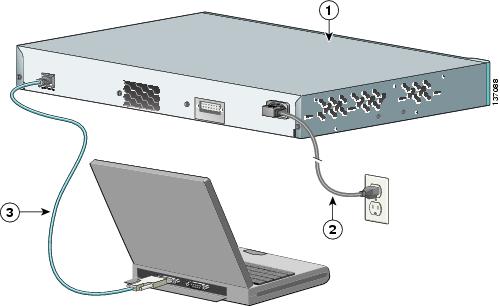
|
|
|
||
|
|
ステップ 2![]() アダプタ ケーブルの DB-9 メス DTE を PC のシリアル ポートに接続するか、該当するアダプタを端末に接続します。
アダプタ ケーブルの DB-9 メス DTE を PC のシリアル ポートに接続するか、該当するアダプタを端末に接続します。
ターミナル エミュレーション ソフトウェアの起動
スイッチの電源を入れる前に、ターミナル エミュレーション セッションを起動して、電源投入時自己診断テスト(POST)からの出力が表示されるようにします。ターミナル エミュレーション ソフトウェア(通常、HyperTerminal または Procomm Plus などの PC アプリケーション)は、PC または端末とスイッチの間の通信を確立します。
ステップ 1![]() PC または端末を使用している場合は、ターミナル エミュレーション プログラムを起動してセッションを開始します。
PC または端末を使用している場合は、ターミナル エミュレーション プログラムを起動してセッションを開始します。
ステップ 2![]() ターミナル エミュレーション セッションを開始します。
ターミナル エミュレーション セッションを開始します。
ステップ 3![]() PC または端末のボー レートおよびキャラクタ フォーマットを、次に示すコンソール ポートのデフォルト特性に合わせて設定します。
PC または端末のボー レートおよびキャラクタ フォーマットを、次に示すコンソール ポートのデフォルト特性に合わせて設定します。
電源の接続
ステップ 1![]() 付属の AC 電源コードの一端をスイッチの背面パネルにある AC 電源コネクタに接続します (図 C-1 を参照)。
付属の AC 電源コードの一端をスイッチの背面パネルにある AC 電源コネクタに接続します (図 C-1 を参照)。
ステップ 2![]() 電源コードの反対側を、アースした AC 電源コンセントに接続します。
電源コードの反対側を、アースした AC 電源コンセントに接続します。

(注) シスコ冗長電源システム(RPS)にスイッチを接続する場合は、RPS に付属のマニュアルを参照してください。
スイッチに電源を投入すると、スイッチは POST を開始します。POST は自動的に実行される一連のテストで、スイッチが正常に機能していることを確認します。POST は約 1 分で終了します。スイッチが POST を開始すると、システム、RPS、ステータス、デュプレックス、および速度の各 LED がグリーンに点灯します。システム LED はグリーンに点滅し、その他の LED はグリーンに点灯したままです。
POST が正常に終了すると、システム LED がグリーンに点灯したままになります。RPS LED はしばらくの間グリーンに点灯したあと、やがてスイッチの動作状態を反映します。その他の LED は、いったん消灯してからスイッチの動作状態を表します。スイッチが POST に失敗すると、システム LED はオレンジに点灯します。
POST のエラーはほとんどの場合、回復不可能な障害です。スイッチが POST に失敗する場合は、シスコ テクニカル サポートに連絡してください。
スイッチの電源を入れる前にターミナル エミュレーション プログラムを起動すると、PC または端末にはブートローダ シーケンスが表示されます。Enter を押してセットアップ プログラムのプロンプトを表示する必要があります。
初期設定情報の入力
スイッチを設定するには、セットアップ プログラムを完了する必要があります。このプログラムは、スイッチの電源が入ると自動的に実行されます。スイッチがローカル ルータやインターネットと通信するのに必要な IP アドレスやその他の設定情報を割り当てる必要があります。この情報は、Network Assistant を使用してスイッチを設定および管理する場合にも必要です。
IP 設定
セットアップ プログラムの完了
セットアップ プログラムを完了し、スイッチの初期設定を作成する手順は、次のとおりです。
ステップ 1![]() 最初の 2 つのプロンプトで Yes を入力します。
最初の 2 つのプロンプトで Yes を入力します。
ステップ 2![]() スイッチのホスト名を入力し、Return キーを押します。
スイッチのホスト名を入力し、Return キーを押します。
ホスト名は、コマンド スイッチでは 28 文字以内、メンバー スイッチでは 31 文字以内に制限されています。どのスイッチのホスト名でも、最後の文字には -n (n は数字)を使用しないでください。
ステップ 3![]() イネーブル シークレット パスワードを入力し、Return キーを押します。
イネーブル シークレット パスワードを入力し、Return キーを押します。
パスワードは 1 ~ 25 文字の英数字で、先頭を数字にすることもできます。大文字と小文字の区別があります。スペースは使用できますが、先行スペースは無視されます。シークレット パスワードは暗号化され、イネーブル パスワードはプレーン テキストです。
ステップ 4![]() イネーブル パスワードを入力し、Return キーを押します。
イネーブル パスワードを入力し、Return キーを押します。
ステップ 5![]() 仮想端末(Telnet)のパスワードを入力し、Return キーを押します。
仮想端末(Telnet)のパスワードを入力し、Return キーを押します。
パスワードは 1 ~ 25 文字の英数字で、大文字と小文字の区別があります。スペースは使用できますが、先行スペースは無視されます。
ステップ 6![]() (任意)プロンプトに応答して Simple Network Management Protocol(SNMP; 簡易ネットワーク管理プロトコル)を設定します。あとから、CLI、デバイス マネージャ、または Network Assistant アプリケーションを使用して SNMP を設定することもできます。SNMP をあとで設定する場合は、 no を入力します。
(任意)プロンプトに応答して Simple Network Management Protocol(SNMP; 簡易ネットワーク管理プロトコル)を設定します。あとから、CLI、デバイス マネージャ、または Network Assistant アプリケーションを使用して SNMP を設定することもできます。SNMP をあとで設定する場合は、 no を入力します。
ステップ 7![]() 管理ネットワークに接続するインターフェイスの名前(物理インターフェイスまたは VLAN 名)を入力し、Return キーを押します。このリリースでは、常にそのインターフェイスとして vlan1 を使用します。
管理ネットワークに接続するインターフェイスの名前(物理インターフェイスまたは VLAN 名)を入力し、Return キーを押します。このリリースでは、常にそのインターフェイスとして vlan1 を使用します。
ステップ 8![]() インターフェイスを設定するために、スイッチの IP アドレスとサブネット マスクを入力し、Return を押します。下に示す IP アドレスとサブネット マスクは一例です。
インターフェイスを設定するために、スイッチの IP アドレスとサブネット マスクを入力し、Return を押します。下に示す IP アドレスとサブネット マスクは一例です。
ステップ 9![]() Y を入力して、スイッチをクラスタ コマンド スイッチとして設定します。N を入力すると、 メンバー スイッチまたはスタンドアロン スイッチとして設定されます。
Y を入力して、スイッチをクラスタ コマンド スイッチとして設定します。N を入力すると、 メンバー スイッチまたはスタンドアロン スイッチとして設定されます。
N を入力した場合は、Network Assistant GUI に候補スイッチとして表示されます。あとから、CLI、デバイス マネージャ、または Network Assistant アプリケーションを使用して、スイッチをコマンド スイッチとして設定することもできます。あとで設定する場合は、 no を入力します。
以上でスイッチの初期設定が完了しました。スイッチに初期設定が表示されます。次に出力例を示します。
セットアップ プログラムが完了すると、スイッチは作成されたデフォルト設定を実行できます。この設定を変更するか、他の管理作業を実行する場合には、次のいずれかのツールを使用します。
•![]() Command-Line Interface(CLI; コマンドライン インターフェイス)
Command-Line Interface(CLI; コマンドライン インターフェイス)
•![]() Network Assistant(1 つまたは複数のスイッチの場合)
Network Assistant(1 つまたは複数のスイッチの場合)
CLI を使用するには、ターミナル エミュレーション プログラムを使用してコンソール ポートから、または Telnet を使用してネットワークから、 Switch > プロンプトにコマンドを入力します。設定手順については、スイッチのソフトウェア コンフィギュレーション ガイドまたはスイッチのコマンド リファレンスを参照してください。
Network Assistant を使用する場合は、Cisco.com で『 Getting Started with Cisco Network Assistant 』を参照してください。
 フィードバック
フィードバック